Nu u PostgreSQL en phpPgAdmin op uw server hebt geïnstalleerd, kunt u beginnen met het maken en beheren van databases. In deze zelfstudie laten we u zien hoe u een PostgreSQL-database importeert met phpPgAdmin in cPanel.
U moet een PostgreSQL-database maken voordat u deze handleiding kunt voltooien.Een database importeren met phpPgAdmin
- Log in op cPanel.
- Klik op de phpPgAdmin knop in de Databases sectie.
Opmerking: De phpPgAdmin knop, is alleen beschikbaar na installatie van PostGreSQL op je VPS, of Dedicated server. - In de linksboven , klik op de database waarin u de back-up wilt importeren.
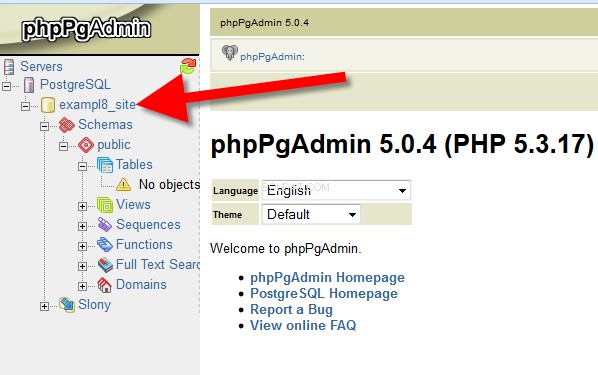
- Klik op de SQL tabblad.
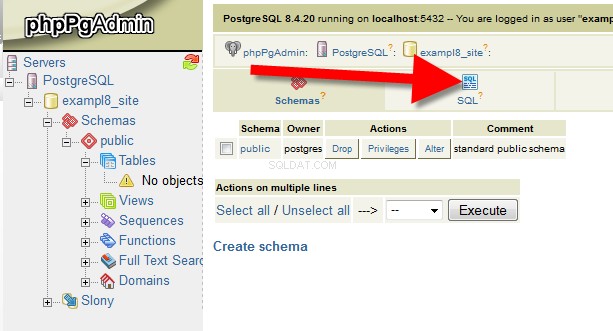
- Klik op de Bladeren en selecteer uw databaseback-upbestand en klik op Openen .
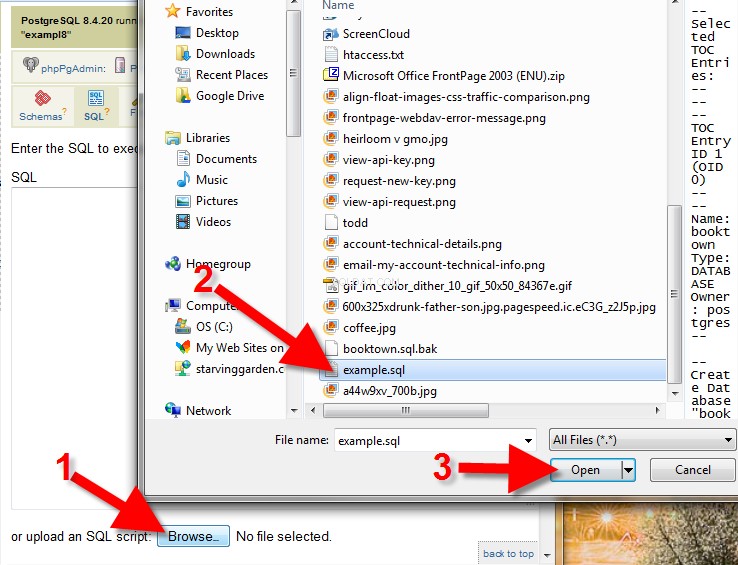
- Klik op de Uitvoeren knop om het importproces te starten. Dit zal enige tijd duren, afhankelijk van de grootte van de database. Wanneer u een SQL Executed . ziet bericht, u bent klaar. U zult ook zien dat uw tabellen nu gevuld zijn.
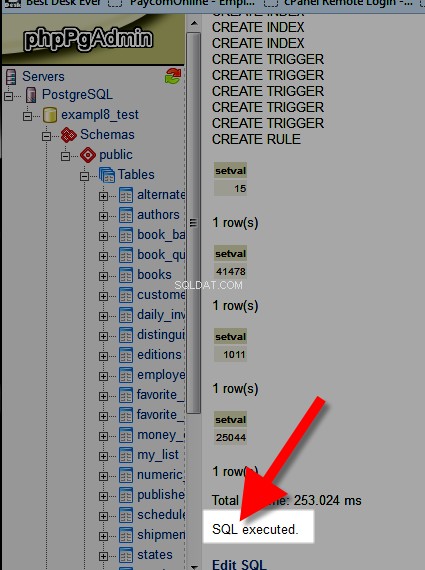
Gefeliciteerd, u weet nu hoe u moet importeren a PostgreSQL-database met behulp van phpPgAdmin ! Meer informatie over PostgreSQL-hostingopties.
